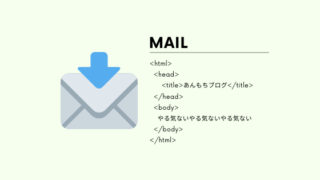こんにちは、わたあめです!
いつも通りDocuworksでスキャンボタンを押すと、以下のエラーが!
今回はわたあめがこのエラーをどう対処したかをまとめた記事になります。それでは、いってみましょう!
事象詳細
前提
使用の前提条件として、以下の状況でした。
- 親展フォルダの設定など複合機側でスキャン関連の設定は済んでいる
- ドライバーもインストールされている
- エラーメッセージに書かれているパソコンとスキャナーは接続済みで電源も付いている状態。
使い方
使い方としては、コピー機で親展フォルダを指定して、[スタート]ボタンをポチっと押してしてスキャン。コピー機本体に保存したファイルを、DocuWorks Deskのスキャンボタンからプリンタ指定して、取り込むという使い方でした。
原因
スキャンするためのドライバの選択がなされていなかったということが原因でした。PC交換後にファイルなどは移したものの、スキャンの設定などまで移していなかった、ただのうっかりミスでした。
スキャナドライバ選択の必要性
今回は、ネットワークスキャナユーティリティ3というドライバーを利用しています。このドライバーの役割は、コピー機の本体のボックスに保存されたデータを自分のDocuWorks Deskに取り込むこと。取り込む際はTWAINという技術をつかっているそうで、スキャナからパソコンに画像データを取り込む技術です。
このスキャナドライバを選択しておらず、どういう方式で取り込めばいいか分からない状態だったのです。
対処
以下の手順で、スキャナー選択の設定を行います。
- DocuWorks Deskのメニューバーの[ファイル]>[スキャナの選択]をクリック
- [ソースの選択]ダイアログが表示される
- "ソース:"からスキャナーのドライバーを選択
この後、スキャナー開始ボタンをクリックすると、スキャナーの指定画面が出てきて、プリンタ・親展ボックスを指定することができるようになりました。
その他の確認事項
上記が原因でない場合、その他の前提条件は確認してみてくださいね。
- スキャナ用ドライバ(今回の場合は、ネットワークスキャナーユーティリティ)はインストールされているか。
- 複合機側のスキャン設定は消えていないか。
さいごに
DocuWorksマニュアルのスキャンする手順をもう一度おさらいするのも設定漏れのヒントにもなりましたよ!設定に漏れがないか、いま一度確認するのも解決の糸口になるかと思います。
それでは、また!